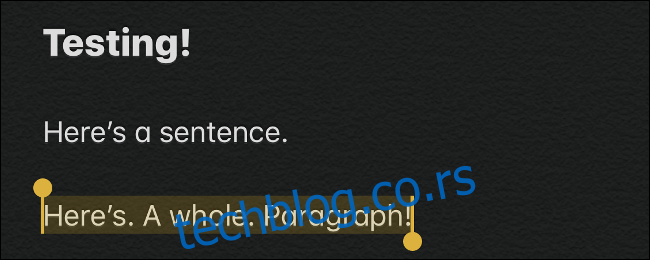Аппле је додао доста нових покрета за уређивање текста на иПхоне и иПад са иОС-ом 13. Они чине бржим одабир текста, копирање и лепљење и померање курсора за унос текста. Аппле-ова тастатура сада такође подржава превлачење за куцање.
Преглед садржаја
Додирните да бисте изабрали речи, реченице и пасусе
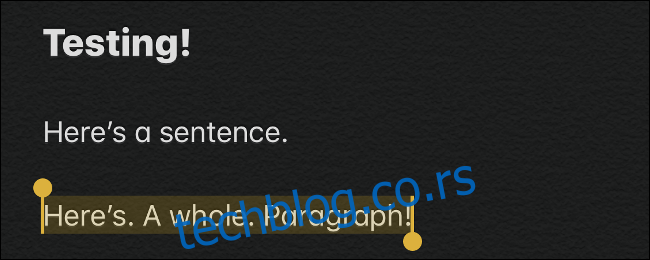
Сада можете брже да бирате речи, реченице и пасусе са неколико додира. Ове пречице би требало да функционишу свуда где можете да уређујете текст у иОС-у 13, али су се за нас чиниле помало неуспешним у апликацијама као што је Еверноте. Можда програмери апликација само треба да објаве неколико ажурирања.
Током уређивања текста:
Двапут додирните реч да бисте је изабрали.
Трипут додирните реч да бисте изабрали реченицу у којој се та реч појављује.
Четири пута додирните реч да бисте изабрали цео пасус у коме се та реч појављује.
Превуците да бисте подесили избор текста
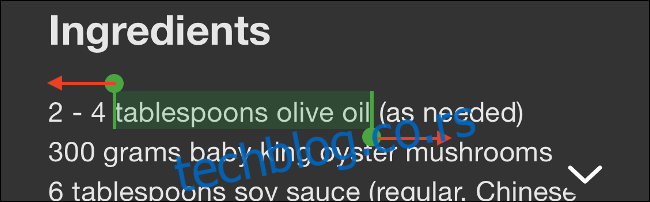
Када изаберете реч или реченицу, можете да повећате или смањите тај избор превлачењем налево или надесно близу ивице области за избор.
Овако је одабир текста одувек функционисао на иОС-у. Али, са доласком иОС 13, Аппле га је побољшао тако да не морате бити толико прецизни када бирате текст. Много је више опрашта и не морате да тапкате тако прецизно.
Стисните прсте да бисте копирали, исецали и налепили
Такође сада можете да копирате, исечете и налепите покретом. Раније сте морали да истакнете текст, а затим направите избор из менија који лебди. У иОС-у 13, прво изаберите свој текст, а затим:
Уштипните са три прста да бисте га копирали
Поновите покрет копирања двапут да бисте га исекли (уштипните са три прста, два пута)
Преокрените покрет копирања да бисте налепили (ставите три прста на екран и раширите их)
Превуците и додирните да бисте поништили и поновили
Ако сте погрешили, можете да је поништите лакше него икад уз неколико нових покрета:
Двапут додирните са три прста да бисте опозвали
Превуците налево са три прста да бисте опозвали
Превуците удесно са три прста да бисте поновили
Ови покрети имају много више смисла од протресања телефона да бисте поништили куцање.
Превуците да бисте померили курсор
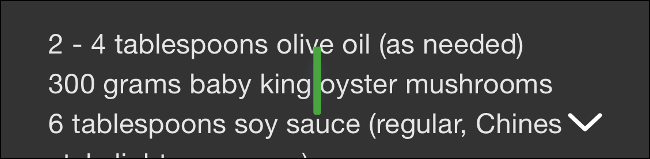
Померање курсора функционише као и увек. Али, баш као и превлачење да бисте изабрали текст, лакше је и са више праштања него икад. Сада можете да додирнете и држите курсор док се не повећа, а затим да га померате по екрану и спустите где год желите.
Притисните тастатуру да померите курсор
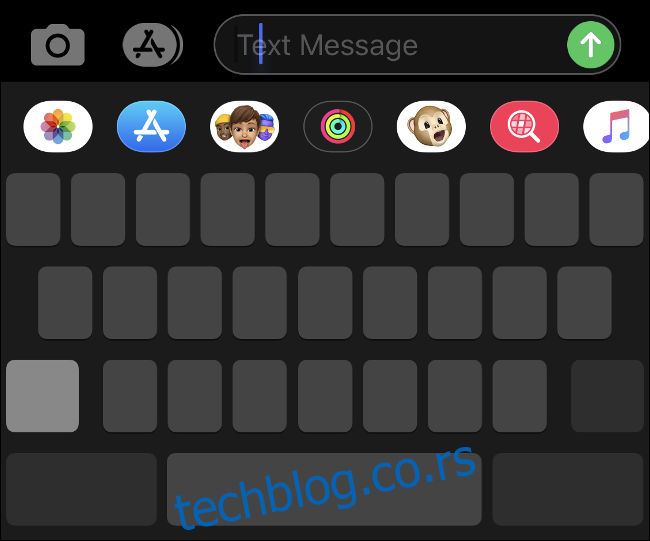
Ако имате иПхоне са 3Д Тоуцх-ом, и даље можете снажно да притиснете тастатуру и померите прст да бисте померили курсор.
Али није вам потребан 3Д Тоуцх да бисте померили курсор са тастатуре. Само дуго притисните размакницу на тастатури, а затим померите прст да бисте померили курсор.
На иПад-у такође можете додирнути тастатуру са два прста и померати прсте да бисте померили курсор.
Двапут додирните за интелигентни избор
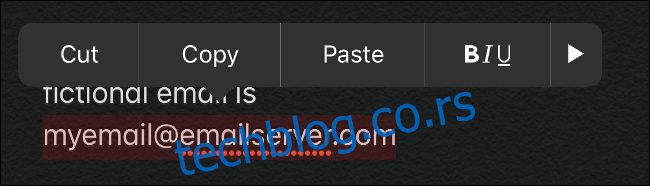
Сада можете брзо да изаберете бројеве телефона, адресе и адресе е-поште захваљујући „интелигентном избору“. Само двапут додирните близу информација.
Ово функционише само када уређујете текст—другим речима, ради са бројевима телефона у е-поруци коју пишете, али не и са бројевима телефона на веб страници.
Додирните и држите да бисте приказали траку за форматирање
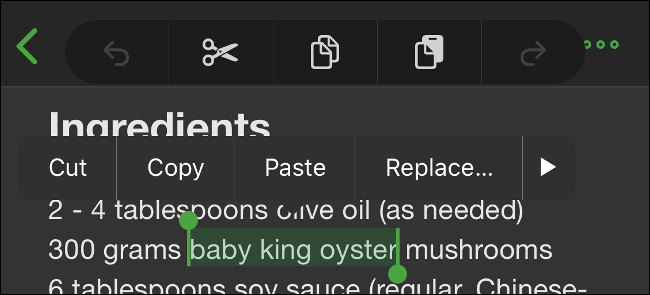
иОС 13 укључује нову траку за форматирање која лебди која омогућава приступ исецању, копирању и лепљењу, као и опцијама поништавања и понављања. Можете користити ове иконе уместо горњих покрета.
Да бисте открили траку за форматирање док уређујете текст, изаберите неки текст, а затим додирните и држите екран са три прста. Видећете да се трака за форматирање појављује на врху екрана.
Померајте се брже него икад помоћу траке за померање
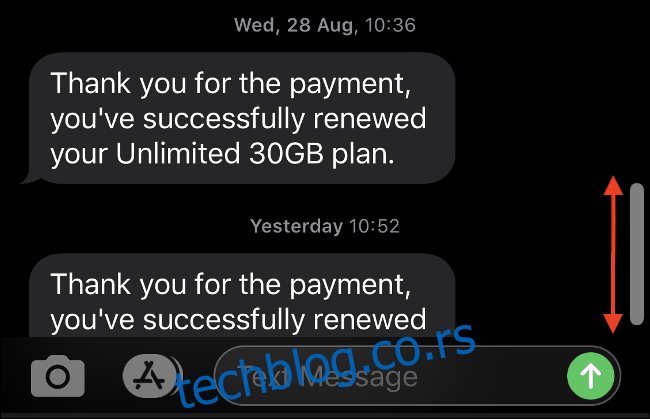
Померање у иОС-у делује природно, али шта ако имате посебно дугу е-пошту, документ или веб страницу за навигацију? Сада можете да померате брзином муње ако зграбите траку за померање и померите је горе или доле по страници (пробајте).
Ово функционише баш као што би скроловање на старом Виндовс рачунару, а било је потребно само 13 верзија иОС-а да би Аппле угледао светло.
Превуците прстом преко тастатуре да бисте куцали
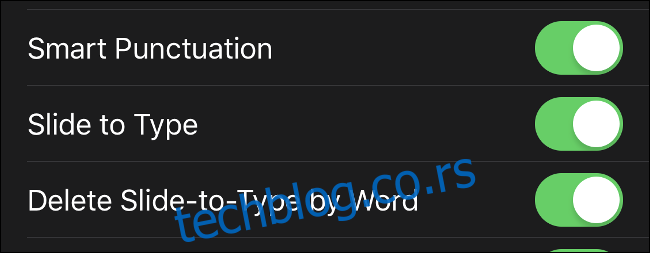
Зашто куцати када можете да клизите? Аппле-ова изворна тастатура у иОС-у подржава клизање до куцања, где померате прсте са једног тастера на други без подизања цифре са екрана. Ова техника користи предиктивне методе да би утврдила шта говорите и може резултирати много бржим и прецизнијим искуством куцања.
Другим речима, да бисте откуцали реч „тхе“ помоћу ове функције, додирните „т“ на тастатури, померите прст на „х“ без подизања, померите прст на „е“ без подизања, а затим подигните прст. Ваш иПхоне ће откуцати „тхе“ и можете почети да куцате следећу реч, подижући прст само између сваке речи.
Не морате ништа да радите да бисте омогућили поставку јер је већ подразумевано укључена. Ако желите да га онемогућите из неког разлога, то можете учинити у одељку Подешавања > Опште > Тастатура и укључивањем „Слиде то Типе“.
Ако сте претходно инсталирали тастатуру треће стране као што је Гоогле-ов Гбоард или Мицрософт-ов СвифтКеи само да бисте користили превлачење за куцање, сада можете да се вратите на Аппле-ову тастатуру, ако желите.
Додирните и превуците надоле Изаберите више ставки са листе
Овај гест се појављује у Апплеовом званичном иОС 13 промотивном материјалу, а на мрежи постоје видео снимци који то демонстрирају, али не можемо да га натерамо да ради на иПхоне Кс-у који користи иОС 13.0 који смо користили за тестирање. Немамо појма зашто, али ваша километража може варирати.
Ова функција би требало да вам омогући да изаберете ставке у Пошти и датотекама (за сада) тако што ћете тапнути и држати са два прста, а затим превући надоле да бисте изабрали више порука или датотека.
Друге апликације могу у будућности да додају подршку за овај гест.
Бонус: Нови покрети специфични за иПад у иПадОС-у 13
Сви горе наведени покрети ће радити и на иПхоне-у и на иПад-у, али неки покрети у иОС-у 13 (или иПадОС-у 13, да будемо прецизни) су само за иПад-ове.
Сада је могуће претворити обавештења у апликације које се превлаче. Када примите обавештење, можете да га додирнете и превучете на страну екрана да бисте отворили ту апликацију изнад свега на чему радите.
Сада можете да отварате нове инстанце апликација преко целог екрана превлачењем компоненти на врх екрана. Испробајте га на картици Сафари, разговору у Мессагес-у или белешци у апликацији Нотес.
Апликације отворене у приказу Слиде Овер сада приказују траку налик иПхоне Кс-у на дну екрана. Превуците нагоре и држите за „мултитаск“ са другим Слиде Овер апликацијама, баш као што бисте то урадили на иПхоне-у.
Сада можете да смањите иПад тастатуру и превучете је где год желите. То можете учинити тако што ћете притиснути тастатуру са два прста, а затим је повући на место.
Ови гестови су изузетно корисни – ако знате за њих. иПхоне и иПад постају моћнији, али има више покрета и потеза које треба запамтити него када су први иПхоне и иПад објављени.